- Word — отличный текстовый редактор, но у него есть свои проблемы.
- Многие пользователи Mac сообщали об ошибке разрешения файла в Word для Mac, и в этой статье мы покажем вам, как это исправить.
- Возникли дополнительные проблемы с Mac? Читайте наши Руководства по устранению неполадок Mac для более глубоких решений.
- Чтобы быть в курсе последних руководств и новостей для Mac, посетите наш выделенный концентратор для Mac.

ИксУСТАНОВИТЕ, НАЖИМАЯ НА СКАЧАТЬ ФАЙЛ
- Загрузите Fortect и установите его. на вашем ПК.
- Запустите процесс сканирования инструмента для поиска поврежденных файлов, которые являются источником вашей проблемы.
- Щелкните правой кнопкой мыши Начать ремонт чтобы инструмент мог запустить алгоритм исправления.
- Fortect был скачан пользователем 0 читателей в этом месяце.
- Расширенный антивирус и защита от ПНП
- VPN с неограниченным зашифрованным трафиком
- Автоматическое резервное копирование важных файлов
- Утилита Cleaner для ускорения вашего Mac
- Функция родительского контроля
Защитите свой Mac с помощью Intego!
Word — наиболее часто используемый текстовый процессор на рынке, и он доступен как для Mac, так и для ПК.
Говоря о Mac и Word, многие пользователи сообщили Ошибка разрешения файла в Word для Mac. Эта ошибка может быть несколько раздражающей, поэтому сегодня мы собираемся показать вам, как с ней справиться.
Как исправить ошибку разрешения файла в Word для Mac?
1. Удалить файл Normal.dotm
- Полностью закройте Word.
- Нажимать Команда + Shift + G на клавиатуре и введите
~/Library/Group Containers/UBF8T346G9.Office/Пользовательское содержимое/Шаблоны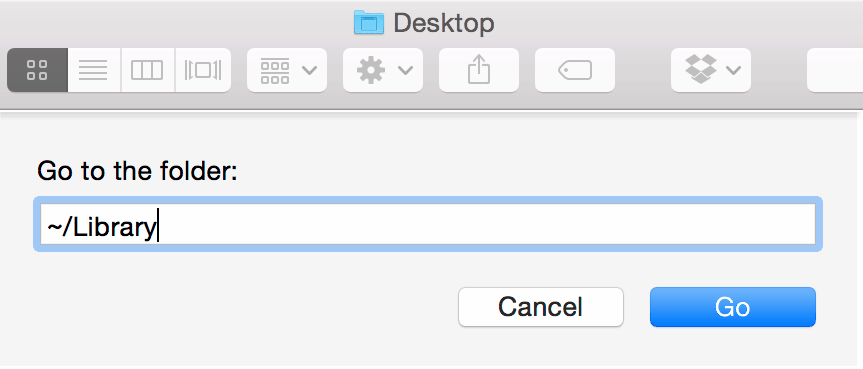
- Найдите Обычный.dotm файл и удалите его.
После этого Ошибка разрешения файла должен исчезнуть.
2. Изменить права доступа к папке
- Найдите каталог, в котором вы хотите сохранить файл Word.
- Щелкните правой кнопкой мыши каталог и выберите Получить данные из меню.
- Внизу нажмите значок замка и введите свой пароль.
- Теперь измените настройки с Только чтение/только запись к Прочитайте и напишите для всех пользователей в списке.
- Сохранить изменения.
Вы также можете использовать этот метод для файла, который вы скопировали с другого компьютера или флэш-накопителя, если он выдает вам эту ошибку.
3. Перезапустите Word и ваш Mac
- Когда вы столкнетесь с ошибкой, закройте Word.
- Подождите 30 секунд и снова запустите Word.
- Если проблема появится снова, перезагрузите Mac.
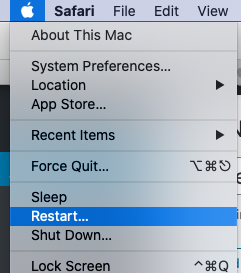
- После перезагрузки Mac проверьте, сохраняется ли проблема.
Это всего лишь обходной путь, но несколько пользователей сообщили, что это помогло им с Ошибка разрешения файла в слове.
4. Убедитесь, что macOS и Microsoft Office обновлены
- Открой Яблоко меню и перейти к Системные настройки.
- Теперь перейдите к Обновления программного обеспечения раздел.
- Нажмите Обновить сейчас для установки доступных обновлений macOS.
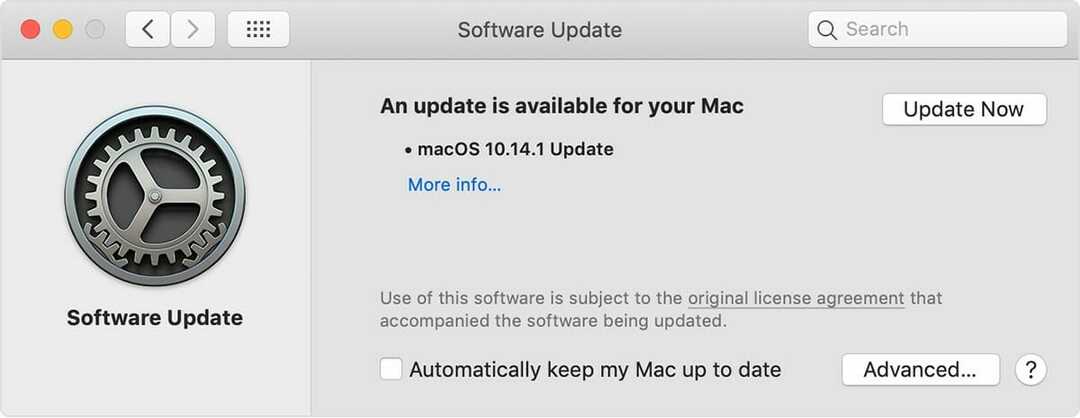
Чтобы обновить Microsoft Office, сделайте следующее:
- Откройте любое приложение Office.
- Идти к Справка > Проверить наличие обновлений.
- Выбирать Разрешить автообновлению проверять наличие обновлений и устанавливать их.
- Перезагрузите Mac.
Наконец, обязательно обновите свои надстройки до последней версии или, по крайней мере, отключите их и проверьте, помогает ли это.
Ошибка разрешения файла в Word для Mac может быть раздражающей проблемой, но в большинстве случаев ее можно исправить, предоставив всем пользователям права на чтение и запись или удалив файл Normal.dotm.
Часто задаваемые вопросы: узнайте больше об ошибках Word
- Как исправить ошибку прав доступа к файлам на Mac?
Ошибки прав доступа обычно вызываются файлами шаблонов, и вы можете исправить их, удаление файлов Normal.dotm.
- Как исправить сообщения об ошибках в Word для Mac?
К исправить проблемы с отчетами об ошибках Microsoft, вы можете просто отключить эту функцию или отключить Cite, пока вы пишете функцию в EndNote для Word.
- Почему Word не работает на Mac?
Если Word для Mac не работает, причиной проблемы может быть поврежденная установка или проблемная надстройка.


